PHP-попередження та повідомлення допомагають розробникам у доопрацюванні сайту та пошуку помилок. Однак це виглядає вкрай непрофесійно, коли ці помилки відображаються на головній сторінці вашого сайту і видно всім відвідувачам.
У цьому уроці ми покажемо, як можна приховати та вимкнути відображення PHP помилок на сайті WordPress.
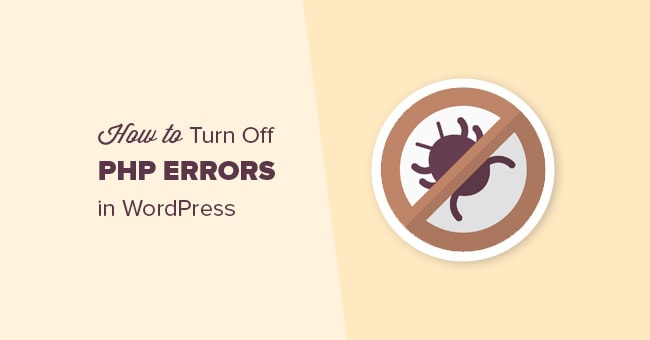
Дивіться також:
Коли і навіщо вимикати помилки PHP на WordPress?
PHP помилки, які ви можете бачити вгорі сторінки сайту, як правило, є попередженнями або повідомленнями. Це далеко не те саме, що Internal Server Error, Syntax Error або Fatal Error, які зупиняють ваш повністю.
Попередження та повідомлення – це різновид помилок, які не зупиняють роботу та завантаження WordPress. Читайте детальніше у нашій статті: WordPress під капотом: Порядок завантаження функцій та файлів WordPress сайту.
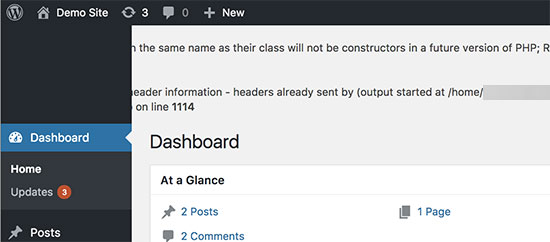
Мета цих попереджень — підказати розробнику при налагодженні коду. Розробники плагінів і тим самим використовують цю корисну інформацію у спробах виключити всі баги та помилки у фінальній версії.
Але якщо ви не є розробниками, ці попередження про PHP помилки повинні бути приховані. Ви ж не хочете відлякувати своїх відвідувачів незрозумілими написами на білому тлі вгорі сайту, правда?
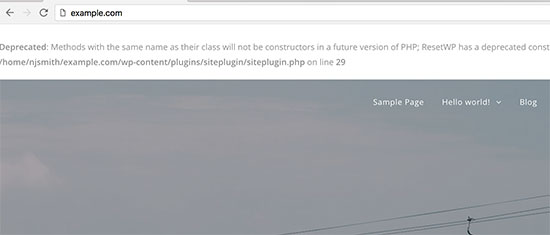
Якщо ви побачили на своєму сайті схожу помилку, як на зображенні вище, ви можете поінформувати розробника теми або плагіна, і вони, ймовірно, виправлять помилки в новій версії. Але, поки це станеться, ви можете вимкнути відображення цих помилок PHP на своєму сайті.
Погляньмо, як це можна зробити на WordPress.
Як вимкнути показ PHP помилок у WordPress
Для виконання цього завдання нам потрібно буде відредагувати файл WP-config.php.
Всередині файлу wp-config.php, що лежить в корені вашого сайту, знайдіть рядок коду:
define('WP_DEBUG', true);
Цілком можливо, що значення цього параметра у вас встановлено на FALSE, у такому разі ви знайдете рядок з кодом:
define('WP_DEBUG', false);
У будь-якому випадку, вам потрібно замінити цей рядок на наступний код:
ini_set('display_errors','Off');
ini_set('error_reporting', E_ALL );
define('WP_DEBUG', false);
define('WP_DEBUG_DISPLAY', false);
Не забудьте зберегти зміни та завантажити файл wp-config.php назад на сайт.
Тепер ви можете зайти на свій сайт і переконатися, що всі помилки та попередження PHP зникли.
Як увімкнути показ PHP помилок у WordPress
Якщо ви займаєтеся розробкою на локальному сервері або на тестовому сайті, тоді є сенс зробити навпаки і примусово включити показ усіх PHP попереджень та помилок.
Для цього знову відкрийте файл wp-config.php і замініть код, який ми наводили вище, на цей:
define('WP_DEBUG', true);
define('WP_DEBUG_DISPLAY', true);
Цей код дасть команду WordPress відображати всі види PHP помилок, попереджень та помилок знову.



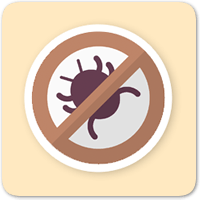

















Коментарі до запису: 3
Величезне спасибі, без зайвої води та сео-херні, одразу те, що потрібно
Молодці!
Рядок
define('WP_DEBUG_DISPLAY', true);
Загалом не було в мене, я її додав. Тепер дебати пише ✍️ але не відображається, що і власне потрібно було!
Величезна подяка! Добре допомогло, помилки зникли не тільки з головної сторінки, але і з адмінки. Проблеми у творця мого шаблону, думаю, при наступному оновленні помилка зникне, автор шаблону все виправить. Ще раз дякую!